restart и команды start и stop. Как перезагрузить сервер
Рубрика: Как это?Автор: logi
Казалось-бы, такая простая задача, может поставить некоторых новых пользователей Linux в тупик. Если вы задаётесь вопросом, как перегрузить apache в linux, то эта статья для вас.
Apache — в основном используется для обслуживания статических и динамических страниц в сети интернет. Многие веб-приложения разработаны с учетом среды и функций, предоставляемых Apache. Запустить или перезапустить web-сервер Apache можно используя следующие команды…
Во-первых, войдите на свой сервер используя любой ssh клиент:
После входа на сервер, используйте следующие команды, в зависимости от системы сервера.
Содержание
- 1 Команды используемые на Debian/Ubuntu Linux подобных системах
- 1.
 1 Используйте эти команды на последних версиях Debian Linux не ниже 8.x+ версии или Ubuntu Linux не ниже 15.04+версии:
1 Используйте эти команды на последних версиях Debian Linux не ниже 8.x+ версии или Ubuntu Linux не ниже 15.04+версии:
- 1.
- 2 Команды используемые на CentOS/RHEL (Red Hat) Linux подобных системах
- 3 Основной метод для управления Стартом/Перезагрузкой/Остановкой web-сервера Apache на Linux/Unix системах
Команды используемые на Debian/Ubuntu Linux подобных системах
Используйте эти команды на последних версиях Debian Linux не ниже 8.x+ версии или Ubuntu Linux не ниже 15.04+версии:
## Старт сервера Apache2## systemctl start apache2.service ## Остановка сервера Apache2 ## systemctl stop apache2.service ## Перезапуск сервера Apache2 ## systemctl restart apache2.service
|
1 2 3 4 5 6 |
## Старт сервера Apache2## systemctl start apache2.service ## Остановка сервера Apache2 ## systemctl stop apache2. ## Перезапуск сервера Apache2 ## systemctl restart apache2.service |
Команды используемые на CentOS/RHEL (Red Hat) Linux подобных системах
## Старт сервера Apache2 ## systemctl start httpd.service ## Остановка сервера Apache2 ## systemctl stop httpd.service ## Перезапуск сервера Apache2 ## systemctl restart httpd.service
|
1 2 3 4 5 6 |
systemctl start httpd.service ## Остановка сервера Apache2 ## systemctl stop httpd.service ## Перезапуск сервера Apache2 ## systemctl restart httpd.service |
Основной метод для управления Стартом/Перезагрузкой/Остановкой web-сервера Apache на Linux/Unix системах
Используется следующий синтаксис команд:
## Остановка сервера ##
apachectl -k stop
## Перезагрузка сервера ##
apachectl -k restart
## Старт сервера ##
apachectl -f /path/to/your/httpd.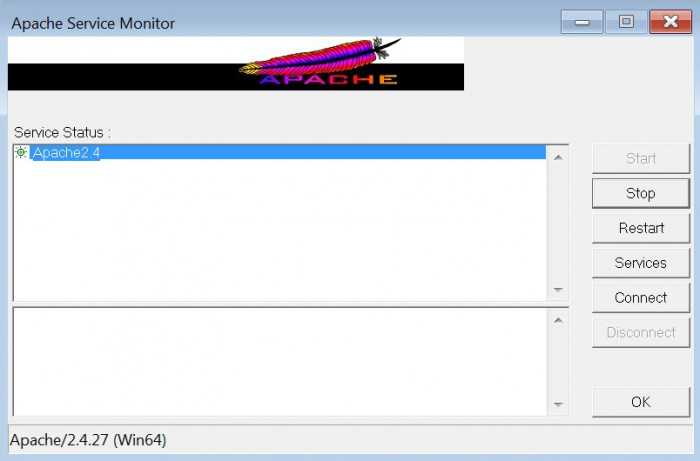 conf
apachectl -f /usr/local/apache2/conf/httpd.conf
conf
apachectl -f /usr/local/apache2/conf/httpd.conf
1 2 3 4 5 6 7 |
## Остановка сервера ## apachectl -k stop ## Перезагрузка сервера ## apachectl -k restart ## Старт сервера ## apachectl -f /path/to/your/httpd.conf apachectl -f /usr/local/apache2/conf/httpd.conf |
8 471 просмотров
Настройка веб-сервера Apache — MediaWiki
Other languages:
- Deutsch
- Deutsch (Sie-Form)
- English
- Nederlands
- Türkçe
- dansk
- español
- français
- italiano
- magyar
- occitan
- polski
- português
- português do Brasil
- čeština
- русский
- 中文
- 日本語
Apache HTTP Server (httpd) — самый используемый веб-сервер с MediaWiki.
PHP
PHP как модуль Apache
MediaWiki написано для использования PHP в качестве модуля Apache.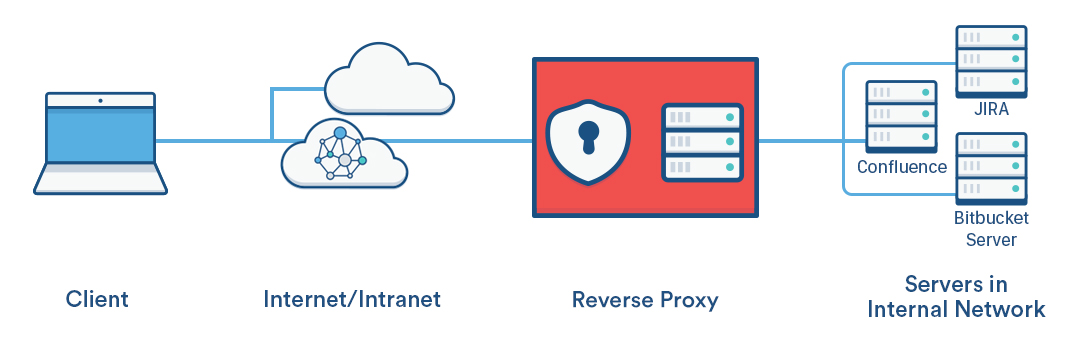 Вероятно, ваш PHP настроен как модуль, если ваши URL-адреса начинаются подобным образом:
Вероятно, ваш PHP настроен как модуль, если ваши URL-адреса начинаются подобным образом:
example.com/index.php/Main_Page
Вы можете проверить какая конфигурация и версия PHP используется, с помощью просмотра вашей вики Special:Version страницы, или с помощью phpinfo().
Install PHP, Apache, and the PHP module for Apache. Afterwards, make sure that the Apache service is running. For specific commands, refer to the documentation of your operating system or distribution.
PHP как CGI
Если PHP работает как CGI, у вас будут «некрасивые» URL-адреса по умолчанию, но вы все еще можете реализовать короткие URL-адреса..
CGIWrap
Если у вас есть свой собственный сервер с работающим Apache и работающим PHP как CGI, вы можете установить CGIWrap. Этот инструмент позволяет запускать сервер Apache от имени другого пользователя для CGI.
Таким образом, вы можете создать нового пользователя для страниц MediaWiki. Установка CGIWrap выходит за рамки этого документа, тем более, что вы должны скомпилировать его на собственном сервере.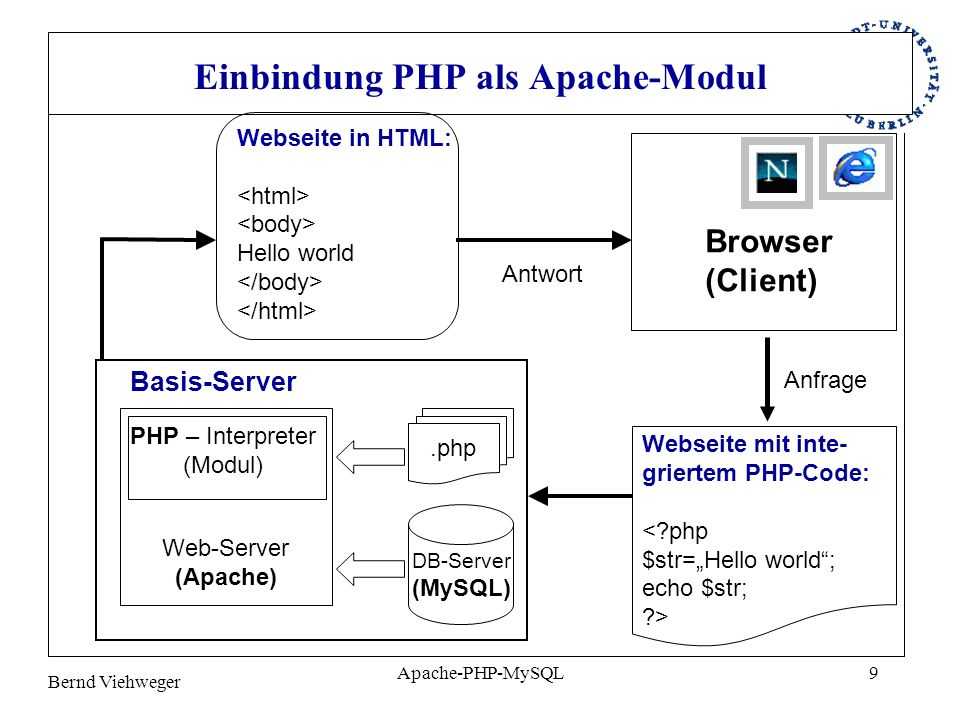
- Создайте учётную запись в Викимедиа
useradd -M -s /sbin/nologin wikiuser
- Have a cgi-bin folder, containing CGIWrap (example in /home/myuser/cgi-bin). Once everything is configured, keep only cgiwrap, move the debug versions to another folder if you ever need it. Your cgiwrap file should be accessible only to Apache (chown and chmod accordingly).
chown apache:apache cgiwrap chmod 500 cgiwrap
- Внутри папки cgi-bin создайте символьную ссылку на root-каталог Wikimedia.
ln -s /home/myuser/public_html/wiki /home/myuser/cgi-bin/wikilink
- В вашем .htaccess файле wiki добавьте следующие определения:
AddHandler php-wrapper .php Action php-wrapper /cgi-bin/cgiwrap/wikiuser/wikilink
- Наконец, смените владельца (chown) и права доступа (chmod) у всех .php файлов в вашей папке Wikimedia так, чтобы они были доступны только пользователю wikiuser.

find . -name \*.php -exec chown wikiuser:wikiuser {} \;
find . -name \*.php -exec chmod 500 {} \;
The files will be accessible as usual. You do not need to specify in your path any cgi-bin, as this is transparently taken care of for you.
I strongly suggest you start out with /cgi-bin/cgiwrapd/… as your php-wrapper, as it will precisely show what is currently working. I also strongly suggest you do not delete your CGIWrap source folder until everything works perfectly as this is a real trial and error process, taking a long time. However, it’s all worth your time as your MediaWiki will be run in its own separate process, in its own uid, without being able to interfere any other uid. Inverse is also true, except for root, that can read anything anywhere.
mod_alias / mod_rewrite
The recommended method of beautifying URLs involves mod_alias. Other methods use mod_rewrite instead.
mod_security
ModSecurity has been known to cause problems with MediaWiki.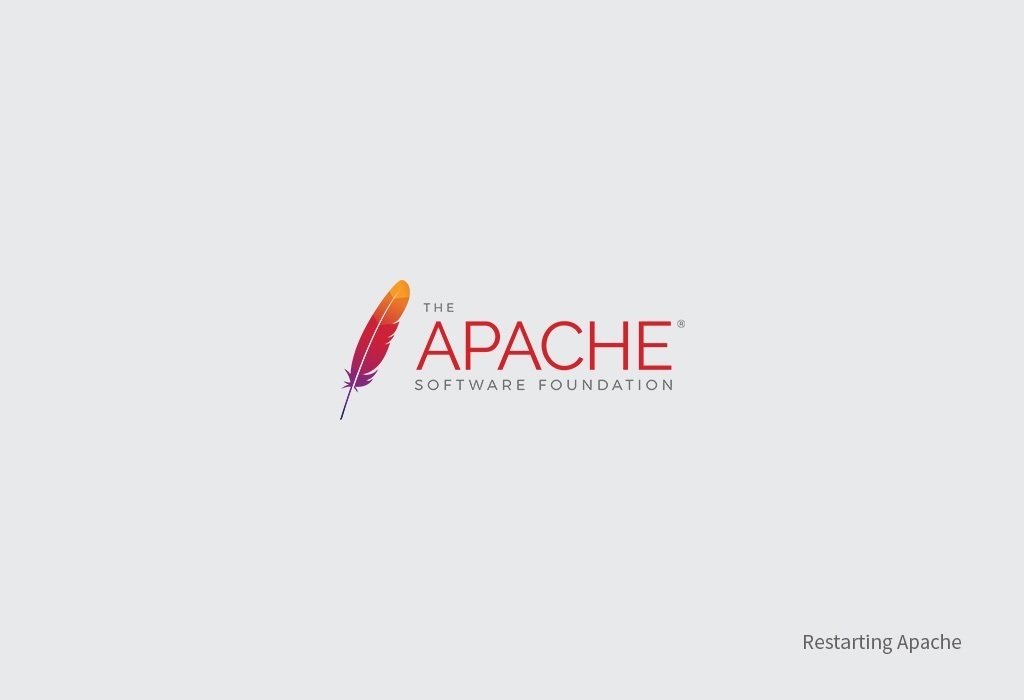 If you get errors seemingly at random, check your error log to see whether it is causing problems.
If you get errors seemingly at random, check your error log to see whether it is causing problems.
In order to prevent errors contacting the Parsoid server, AllowEncodedSlashes NoDecode must be added to the wiki’s VirtualHost config block (or to the general server config if VirtualHosts are not used).[1]
The stack size for each Apache thread is configurable and the default varies on different operating systems. To run MediaWiki on Windows environments it may be necessary to increase the stack size (if there are problems), as the 1MB default is small and can cause stack overflows during PHP script execution. The following httpd.conf setting will set the stack size to about 8MB (about a typical Linux default):
<IfModule mpm_winnt_module> ThreadStackSize 8388608 </IfModule>
You really should use a robots.txt file to tell well-behaved spiders not to download dynamically generated pages (edit pages, for instance).
This can reduce the load on your webserver, preserve your bandwidth, and prevent duplicate content issues with search engines.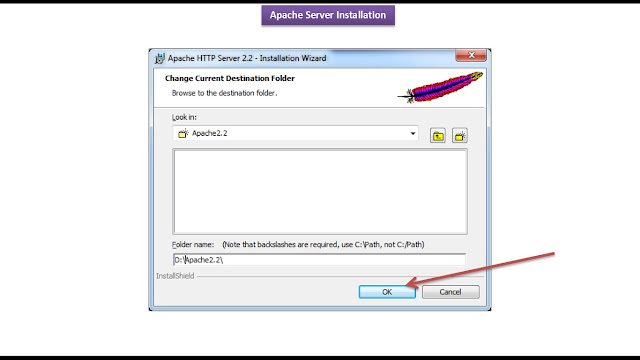
- Руководство:Короткие URL/Apache
- Manual:Thumb.php
- ↑ phabricator.wikimedia.org: task T261921
Проект HTTP-сервера Apache
Используйте приведенные ниже ссылки для загрузки HTTP-сервера Apache с наших серверов загрузки. Вы должны проверить целостность загруженного файлы, используя подписи, загруженные из нашего основного каталога дистрибутива. Подписи можно проверить с помощью нашего файл KEYS.
В основном дистрибутиве доступны только текущие рекомендуемые версии сайт. Исторические выпуски, включая 1.3, 2.0 и 2.2. семейств релизов, доступны на сайте сайт загрузки архива.
Apache httpd для Microsoft Windows доступен по адресу ряд сторонних поставщиков.
Стабильная версия — последняя версия:
- 2.
 4.54 (выпущена 08.06.2022)
4.54 (выпущена 08.06.2022)
Если вы загружаете дистрибутив Win32, прочитайте эти важные заметки.
Проект HTTP-сервера Apache рад объявить выпуск версии 2.4.54 HTTP-сервера Apache («Apache» и «httpd»). Эта версия Apache является нашей последней общедоступной версией нового поколения 2.4.x. ответвление Apache HTTPD и представляет пятнадцать лет инноваций проект и рекомендуется по сравнению со всеми предыдущими выпусками!
Подробнее см. Официальный Объявление и ИЗМЕНЕНИЯ_2.4 и CHANGES_2.4.54 списки.
Источник: httpd-2.4.54.tar.bz2 [ ПГП ] [ SHA256 ] [ SHA512]
Источник: httpd-2.4.54.tar.gz [ ПГП ] [ SHA256 ] [ SHA512]
Двоичные файлы
Безопасность и официальные исправления
Другие файлы
Файлы для Microsoft Windows
Apache Software Foundation и проект HTTP-сервера Apache
рад сообщить о выходе версии 2.3.9mod_fcgid, FastCGI
реализация для Apache HTTP Server версий 2.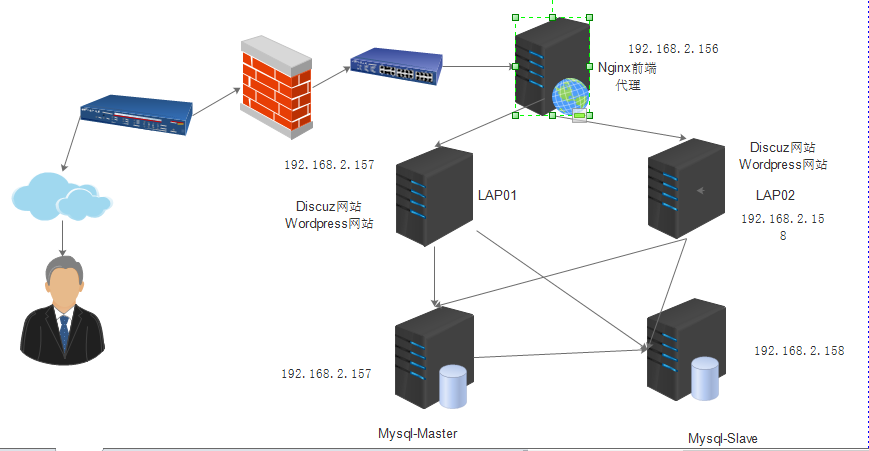 2 и 2.4. Этот
версия mod_fcgid является выпуском безопасности.
2 и 2.4. Этот
версия mod_fcgid является выпуском безопасности.
Информацию об этом подпроекте модуля см. в модуле mod_fcgid. страница проекта.
Источник в формате gzip с окончаниями строки LF: mod_fcgid-2.3.9.tar.gz [ ПГП ] [ MD5 ] [ SHA1 ]
Источник как bz2 с окончаниями строки LF: mod_fcgid-2.3.9.tar.bz2 [ ПГП ] [ MD5 ] [ SHA1 ]
Источник Win32, Netware или OS/2 с окончаниями строки CR/LF: mod_fcgid-2.3.9-crlf.zip [ ПГП ] [ MD5 ] [ SHA1 ]
Проект HTTP-сервера Apache рад объявить о выпуске Apache Модуль FTP для HTTP-сервера Apache, версия 0.9.6 в качестве бета-версии.
Пользователям предлагается протестировать и оставить отзыв об этой бета-версии. За информацию об этом подпроекте модуля см. в проекте модуля mod_ftp страница.
Исходник с окончаниями строк LF (сжатый bzip2): mod_ftp-0.9.6-бета.tar.bz2 [ ПГП ] [ SHA1 ] [ MD5 ]
Исходник с окончаниями строк LF (сжатый gzip): mod_ftp-0.
 9.6-бета.tar.gz
[
ПГП
] [
SHA1
] [
MD5
]
9.6-бета.tar.gz
[
ПГП
] [
SHA1
] [
MD5
]Источник Win32, Netware или OS/2 с окончаниями строки CR/LF: mod_ftp-0.9.6-бета-crlf.zip [ ПГП ] [ SHA1 ] [ MD5 ]
Важно проверить целостность загруженных файлов с помощью подписи PGP или SHA. Пожалуйста, прочтите Проверка HTTP-сервера Apache Релизы для получения дополнительной информации о том, почему вы должны проверить наши выпуски и как это сделать.
Как быстро развернуть веб-сервер Apache
Изображение
Изображениес сайта Pixabay
Иногда вам нужно быстро развернуть веб-сервер. Веб-сервер позволяет легко выполнять такие задачи, как тестирование веб-приложений, реализация проекта проверки концепции или просто знакомство с веб-разработкой.
Ниже описано, как это сделать с помощью почтенного HTTP-сервера Apache. Я начну с установки, затем продолжу редактирование базового файла конфигурации, создание нескольких документов, настройку брандмауэра и, наконец, тестирование службы.
Обратите внимание, что это очень простое тестовое развертывание. Он не подходит для веб-серверов с выходом в Интернет. Чтобы быть готовым к работе, вы должны настроить брандмауэры и проверить параметры вашего сервера.
Установить Apache
Если ваш дистрибутив Linux еще не включает Apache, выполните следующую команду для установки пакета:
$ sudo dnf install httpd
Если вы используете другой менеджер пакетов, измените команду соответствующим образом.
Редактировать файл конфигурации
Используя выбранный вами текстовый редактор (у меня Vim, но Nano или другие тоже подойдут), откройте /etc/httpd/conf/httpd.conf .
Эти два значения уже могут быть установлены в этом файле, но для уверенности подтвердите их:
DocumentRoot /var/www/html Listen 80
Используйте функцию поиска в вашем редакторе, чтобы найти подходящие строфы. Вам может потребоваться раскомментировать раздел DocumentRoot . В этой статье используется стандартное расположение по адресу
В этой статье используется стандартное расположение по адресу /var/www/html 9.0112 .
Директива Listen просто указывает, какой порт прослушивает служба. В этом случае используйте стандартный порт 80 для HTTP.
[ Лучше интегрируйте безопасность в жизненный цикл вашего программного обеспечения. Загрузите руководство по внедрению DevSecOps. ]
Управление службой
Вы установили веб-сервер, но еще не запускали его. Используйте команду systemctl для запуска и включения службы httpd :
$ sudo systemctl запустить httpd $ sudo systemctl status httpd
Запуск службы не означает, что с этого момента она будет запускаться автоматически. Чтобы ваш веб-сервер запускался автоматически после перезагрузки, используйте подкоманду enable :
$ sudo systemctl enable --now httpd
Open port 80
Теперь, когда сайт настроен (и в реальной ситуации, безопасно), пришло время открыть брандмауэр.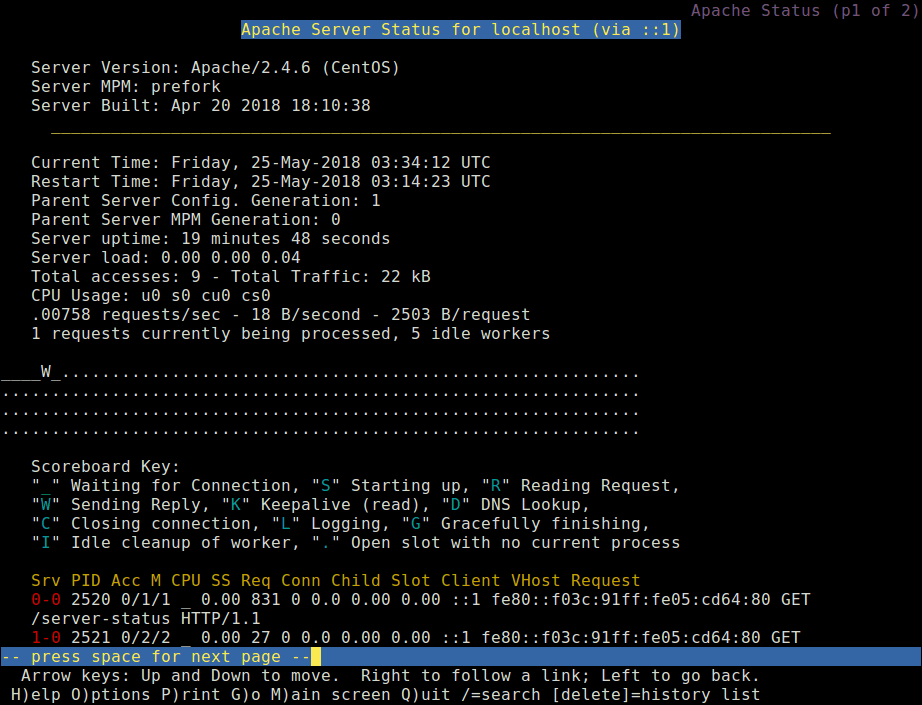 Я предполагаю, что вы используете
Я предполагаю, что вы используете firewalld , поэтому введите следующие команды, чтобы разрешить HTTP-трафик на сервер:
$ sudo firewall-cmd --permanent --zone=public --add-service=http $ sudo firewall-cmd --reload $ sudo firewall-cmd --list-all --zone=public
Возможно, вам потребуется изменить значение зоны в зависимости от вашего дистрибутива.
Проверка сервера
Сначала проверьте сервер с помощью браузера. Запустите Firefox и перейдите по адресу localhost:80 , чтобы увидеть страницу подтверждения веб-сервера Apache по умолчанию.
Создание контента
Вероятно, вы установили веб-сервер не только для того, чтобы увидеть "Это работает!" в вашем браузере. Чтобы сделать ваш сервер немного интереснее, запустите свой любимый текстовый редактор с помощью sudo и создайте несколько страниц для имитации веб-сайта. Не стесняйтесь делать это простым или сложным, как вам хочется. Вы также можете создать текстовый файл для проверки загрузок с сайта.
Домашняя страница вашего сайта по умолчанию имеет адрес index.html и находится по адресу /var/www/html . Сделайте резервную копию существующего файла index.html и создайте новый, содержащий следующий код:
<голова>Добро пожаловать на мой тестовый сайт! <тело> Этот сайт предназначен только для тестирования
Кроме того, создайте новый текстовый файл с именем download-this.txt со следующим содержимым, чтобы вы могли протестировать команды curl и wget позже:
Если вы можете прочитать это, загрузка прошла успешно!
Сохраните эти два файла по адресу /var/www/html .
Просмотрите файлы
Предполагая, что это работает, выполните тестовую загрузку файла download-this.txt .
Используйте другую систему в том же сегменте для тестирования веб-службы. В новой системе запустите веб-браузер. В адресной строке введите IP-адрес веб-сервера.
В адресной строке введите IP-адрес веб-сервера.
Не забывайте, вы можете запустить браузер и указать его на сайте с терминала:
$ firefox http://IP
Вы видите страницу приветствия?
Системные администраторы часто используют curl или wget для загрузки файлов по HTTP. Эта возможность особенно удобна для автоматической загрузки в сценариях или других сценариях автоматизации.
Запустите эти две команды, чтобы подтвердить возможность загрузки файла:
$ sudo dnf -y install curl $ curl -O http://IP/download-this.txt
$ sudo dnf -y установить wget $ wget http://IP/download-this.txt
Вы получили файл download-this.txt ? Используйте ls для отображения файла и cat для чтения его содержимого. У вас может быть две копии файла, если вы протестировали загрузку с помощью команд curl и wget .
[ Загрузить электронную книгу Управляйте своей средой Linux для достижения успеха. ]
]
Проверить журналы
Проверьте файлы журнала Apache на наличие информации о доступе. Например, введите следующее, чтобы просмотреть записи журнала, указывающие на транзакции загрузки файлов:
$ sudo cat /var/log/httpd/access_log | grep -I download-this.txt
Завершить
Вот и все! Вы установили, настроили и протестировали очень простое развертывание веб-сервера всего за несколько шагов. Не забудьте изучить настройки безопасности, прежде чем размещать такое развертывание в своей производственной среде или открывать его для внешнего мира.
Ознакомьтесь со статьями по теме Включить системного администратора
Изображение
Как начать работу с редактором Vi
После того, как вы зафиксировали сочетания клавиш Vi для мышечной памяти, посмотрите, как быстро вы работаете.
Изображение
Введение в правила и сценарии firewalld
Брандмауэр является важным компонентом безопасности вашей системы Linux.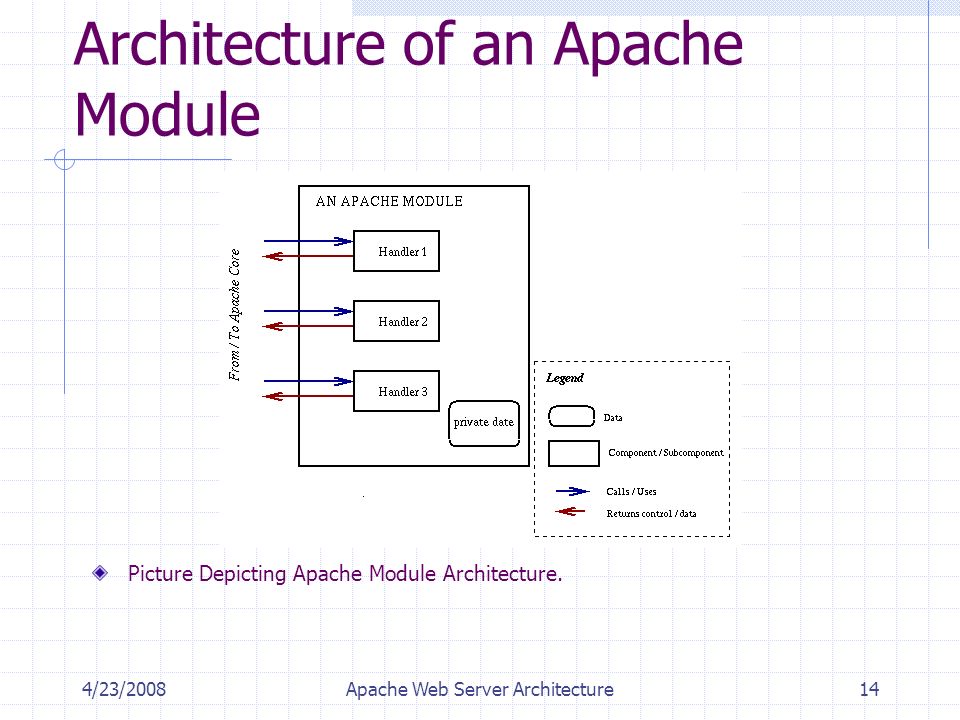

 1 Используйте эти команды на последних версиях Debian Linux не ниже 8.x+ версии или Ubuntu Linux не ниже 15.04+версии:
1 Используйте эти команды на последних версиях Debian Linux не ниже 8.x+ версии или Ubuntu Linux не ниже 15.04+версии:.gif) service
service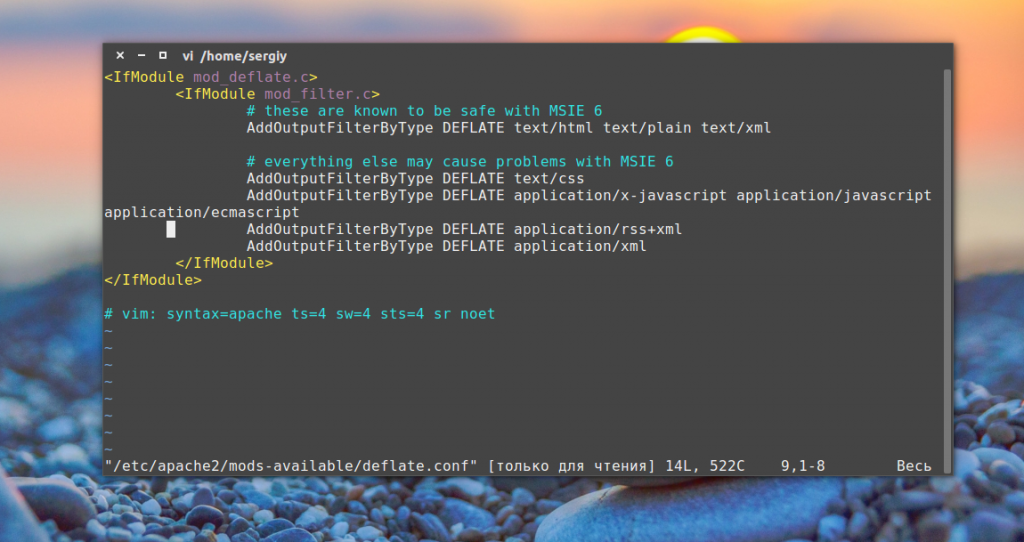
 4.54 (выпущена 08.06.2022)
4.54 (выпущена 08.06.2022)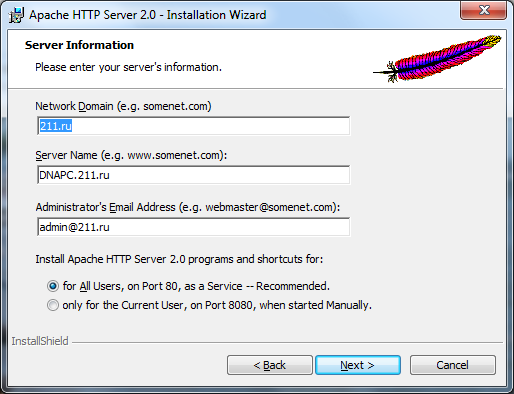 9.6-бета.tar.gz
[
ПГП
] [
SHA1
] [
MD5
]
9.6-бета.tar.gz
[
ПГП
] [
SHA1
] [
MD5
]